三年级信息技术上册教案精灵鼠小弟
第5课:精灵鼠小弟
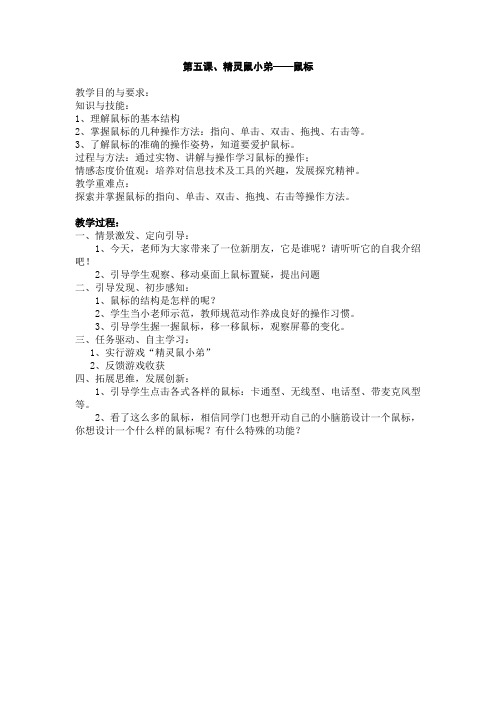
第五课、精灵鼠小弟——鼠标
教学目的与要求:
知识与技能:
1、理解鼠标的基本结构
2、掌握鼠标的几种操作方法:指向、单击、双击、拖拽、右击等。
3、了解鼠标的准确的操作姿势,知道要爱护鼠标。
过程与方法:通过实物、讲解与操作学习鼠标的操作;
情感态度价值观:培养对信息技术及工具的兴趣,发展探究精神。
教学重难点:
探索并掌握鼠标的指向、单击、双击、拖拽、右击等操作方法。
教学过程:
一、情景激发、定向引导:
1、今天,老师为大家带来了一位新朋友,它是谁呢?请听听它的自我介绍吧!
2、引导学生观察、移动桌面上鼠标置疑,提出问题
二、引导发现、初步感知:
1、鼠标的结构是怎样的呢?
2、学生当小老师示范,教师规范动作养成良好的操作习惯。
3、引导学生握一握鼠标,移一移鼠标,观察屏幕的变化。
三、任务驱动、自主学习:
1、实行游戏“精灵鼠小弟”
2、反馈游戏收获
四、拓展思维,发展创新:
1、引导学生点击各式各样的鼠标:卡通型、无线型、电话型、带麦克风型等。
2、看了这么多的鼠标,相信同学门也想开动自己的小脑筋设计一个鼠标,你想设计一个什么样的鼠标呢?有什么特殊的功能?。
三年级上信息技术课件-精灵鼠小弟—鼠标华中师大版

( 拖动 ):将鼠标指针指向某一对象,按
住鼠标左键不放,然后移动鼠标指针到一
定位置后,再松开左键。
想一想、说一说
我们该如何保护鼠标?
提示:
1、应尽量用鼠标垫; 2、随时进行鼠标清洁; 3、尽量减少灰尘。
四、开心玩中学
1、菜园敲地鼠 (玩法:移动鼠标到地鼠头上,然后单击鼠标,将地鼠打进洞里。)
三年级上信息技术课件精灵鼠小弟—鼠标华中
师大版
2020/9/2
华师大版三年级信息技术上册第5课
精灵鼠小弟—鼠标
一、鼠标的认识
——感受鼠标的形状
一、鼠标的认识
——感受鼠标的形状
这种东西为什么叫做鼠标? 是因为它的外形很象一只老鼠,所以叫它鼠标 。
一、鼠标的认识
—— 分清左键和右键
左键
右键
二、鼠标的操作方法
2、朵拉收拾屋子
(玩法:移动鼠标将物件拖动到指定地方。)
3、巧虎做饼干
(玩法:移动鼠标到指定物品,然后单击鼠标左键。)
4、鼠标英雄
(玩法:移动鼠标通过关卡。)
五、课后实践
1、 找机会进行鼠标操作训 练,要想熟练使用电脑,必须先 熟练操作鼠标:指向、单击、双 击、右击和拖动。
2、平常休息时,可以在网上 找些训练鼠标的游戏玩玩,但一 定要有节制哟!
握鼠标 指向 单击 双击 拖动
1、鼠在左键上,中指轻放 在右键上,拇指和无名指轻夹 鼠标两边。
都来试一试
请你握握鼠标,你一定握得很正确! 试着移动鼠标,你发现了什么?
我的发现
发现有一个这样的 白色小箭 头,鼠标移动它也跟着移动。
它是谁呢?
它就是: 鼠标光标
2020/9/2
大连理工版信息技术一上《精灵鼠小弟》教学设计 (2)

大连理工版信息技术一上《精灵鼠小弟》教学设计 (2)一. 教材分析《精灵鼠小弟》是一本有趣的绘本故事,讲述了一只小老鼠在人类世界中的冒险经历。
通过这个故事,学生可以学习到信息技术的基本概念和应用。
教材内容涵盖了计算机的基本操作、网络的使用、信息的搜索和处理等方面。
二. 学情分析学生在上信息技术课时,已经具备了一定的计算机操作基础,但对信息技术应用的深入了解还需加强。
学生对新鲜事物充满好奇,喜欢动手操作,因此通过故事的形式引入信息技术的学习,能够激发学生的兴趣和积极性。
三. 教学目标1.让学生了解信息技术的概念和应用。
2.培养学生运用信息技术解决问题的能力。
3.引导学生正确使用网络和计算机,培养良好的信息技术使用习惯。
四. 教学重难点1.重点:信息技术的基本概念和应用。
2.难点:信息技术在实际生活中的运用。
五. 教学方法采用任务驱动法、情境教学法和小组合作法进行教学。
通过设置有趣的情境,引导学生主动探究和解决问题,培养学生的动手操作能力和团队协作能力。
六. 教学准备1.准备《精灵鼠小弟》的故事课件和视频。
2.准备相关的信息技术教学资源和素材。
3.确保计算机和网络的正常使用。
七. 教学过程1.导入(5分钟)利用课件或视频呈现《精灵鼠小弟》的故事情节,吸引学生的注意力。
引导学生思考:故事中的精灵鼠小弟是如何运用信息技术解决问题的?2.呈现(10分钟)展示信息技术的基本概念和应用,如计算机操作、网络使用、信息搜索等。
通过具体案例,让学生了解信息技术在现实生活中的重要作用。
3.操练(10分钟)学生分组进行实际操作,运用信息技术解决故事中的问题。
教师巡回指导,解答学生的疑问。
4.巩固(5分钟)学生汇报自己的操作成果,分享解决问题的过程。
教师点评并总结,强化学生对信息技术应用的掌握。
5.拓展(10分钟)引导学生思考:除了故事中的情境,我们还能在哪里应用信息技术?让学生举例说明,进一步拓宽视野。
6.小结(5分钟)教师总结本节课的主要内容和知识点,强调信息技术的重要性和正确使用的方法。
最新(华中师大版)三年级信息技术上册教案 第五课 精灵鼠小弟名师精心制作教学资料
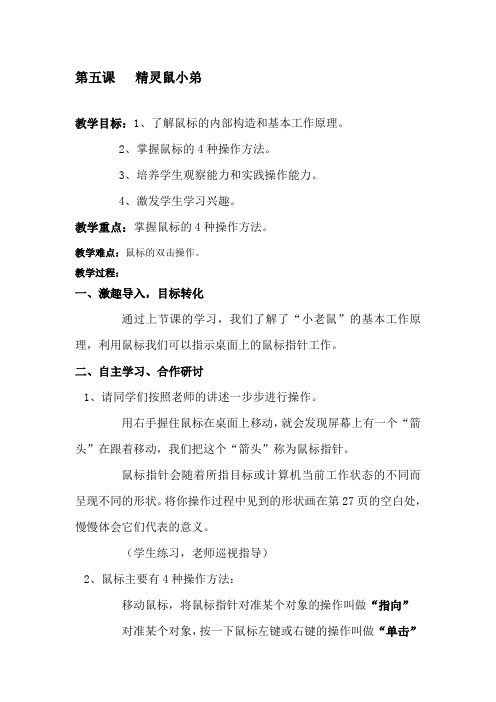
第五课精灵鼠小弟教学目标:1、了解鼠标的内部构造和基本工作原理。
2、掌握鼠标的4种操作方法。
3、培养学生观察能力和实践操作能力。
4、激发学生学习兴趣。
教学重点:掌握鼠标的4种操作方法。
教学难点:鼠标的双击操作。
教学过程:一、激趣导入,目标转化通过上节课的学习,我们了解了“小老鼠”的基本工作原理,利用鼠标我们可以指示桌面上的鼠标指针工作。
二、自主学习、合作研讨1、请同学们按照老师的讲述一步步进行操作。
用右手握住鼠标在桌面上移动,就会发现屏幕上有一个“箭头”在跟着移动,我们把这个“箭头”称为鼠标指针。
鼠标指针会随着所指目标或计算机当前工作状态的不同而呈现不同的形状。
将你操作过程中见到的形状画在第27页的空白处,慢慢体会它们代表的意义。
(学生练习,老师巡视指导)2、鼠标主要有4种操作方法:移动鼠标,将鼠标指针对准某个对象的操作叫做“指向”对准某个对象,按一下鼠标左键或右键的操作叫做“单击”不移动鼠标,连续快速按两下鼠标左键的操作就是“双击”先将鼠标指针指向被移动的对象,然后按住鼠标左键不放,同时移动鼠标,直到对象被移动到指定位置,再松开鼠标左键,这种操作称为“拖动”。
3、握住鼠标在桌面上移动,观察鼠标指针的位置变化。
4、将鼠标指针指向“我的电脑”图标处双击,观察屏幕的变化。
再在新的画面上,将鼠标指向右上角的处单击,观察屏幕的变化。
5、将鼠标指针指向屏幕上任何一个图标,拖动图标到新的位置。
三、巩固延伸“纸牌”游戏是Windows系统指供的一个练习鼠标操作的小程序,现在请大家自己玩玩“纸牌”游戏,练习鼠标操作。
不会玩不要紧,可以看游戏的帮助说明,通过帮助说明你会掌握“纸牌”游戏的游戏目标、玩法和技巧。
四、教师小结,激励评价说一说,通过这节课的学习,你有哪些收获?希望同学们希望学习信息技术这门学科的热情保持下去,你一定会学到更多的知识。
五、板书设计精灵鼠小弟指向单击双击拖动。
- 1、下载文档前请自行甄别文档内容的完整性,平台不提供额外的编辑、内容补充、找答案等附加服务。
- 2、"仅部分预览"的文档,不可在线预览部分如存在完整性等问题,可反馈申请退款(可完整预览的文档不适用该条件!)。
- 3、如文档侵犯您的权益,请联系客服反馈,我们会尽快为您处理(人工客服工作时间:9:00-18:30)。
1 / 2
第五课精灵鼠小弟
教学目标:1、了解鼠标的内部构造和基本工作原理。
2、掌握鼠标的4种操作方法。
3、培养学生观察能力和实践操作能力。
4、激发学生学习兴趣。
教学重点:掌握鼠标的4种操作方法。
教学难点:鼠标的双击操作。
教学过程:
一、激趣导入,目标转化
通过上节课的学习,我们了解了“小老鼠”的基本工作原理,利用鼠标我们
可以指示桌面上的鼠标指针工作。
二、自主学习、合作研讨
1、请同学们按照老师的讲述一步步进行操作。
用右手握住鼠标在桌面上移动,就会发现屏幕上有一个“箭头”在跟着移
动,我们把这个“箭头”称为鼠标指针。
鼠标指针会随着所指目标或计算机当前工作状态的不同而呈现不同的形
状。将你操作过程中见到的形状画在第27页的空白处,慢慢体会它们代表的意
义。
(学生练习,老师巡视指导)
2、鼠标主要有4种操作方法:
移动鼠标,将鼠标指针对准某个对象的操作叫做“指向”对准某个对象,单
击鼠标左键或右键的操作叫做“单击”不移动鼠标,连续快速按两下鼠标左键的
操作就是“双击”先将鼠标指针指向被移动的对象,然后按住鼠标左键不放,同
2 / 2
时移动鼠标,直到对象被移动到指定位置,再松开鼠标左键,这种操作称为“拖
动”。
3、握住鼠标在桌面上移动,观察鼠标指针的位置变化。
4、将鼠标指针指向“我的电脑”图标处双击,观察屏幕的变化。
再在新的画面上,将鼠标指向右上角的处单击,观察屏幕的变化。
5、将鼠标指针指向屏幕上任何一个图标,拖动图标到新的位置。
三、巩固延伸
“纸牌”游戏是Windows系统指供的一个练习鼠标操作的小程序,现在请大
家自己玩玩“纸牌”游戏,练习鼠标操作。不会玩不要紧,可以看游戏的帮助说
明,通过帮助说明你会掌握“纸牌”游戏的游戏目标、玩法和技巧。
四、教师小结,激励评价
说一说,通过这节课的学习,你有哪些收获?希望同学们希望学习信息技
术这门学科的热情保持下去,你一定会学到更多的知识。
五、板书设计
精灵鼠小弟
指向
单击
双击
拖动
